Wiki
Mitmachen
- Wikiartikel anlegen
- Howto anlegen
- Wiki-Referenz
- Wiki-Syntax
- Baustellen
- Artikelideen
- Ungetestete Artikel
- Ausbaufähige Artikel
- Fehlerhafte Artikel
- Rund ums Wiki
Konfiguration
- Backlinks anzeigen
- Exportieren
Samba Client smbclient
Dieser Artikel wurde für die folgenden Ubuntu-Versionen getestet:
Ubuntu 14.04 Trusty Tahr
Ubuntu 12.04 Precise Pangolin
Zum Verständnis dieses Artikels sind folgende Seiten hilfreich:
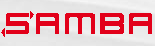 smbclient ist ein Konsolenclient für SMB/CIFS-Freigaben. Damit ist auch ein Zugriff auf Freigaben möglich, ohne diese in das Dateisystem einhängen zu müssen. Ursprünglich als Test- und Debugging-Tool konzipiert, ist smbclient auch zu einer universellen Shell geworden, deren Befehlsvorrat dem von FTP[3] vergleichbar ist.
smbclient ist ein Konsolenclient für SMB/CIFS-Freigaben. Damit ist auch ein Zugriff auf Freigaben möglich, ohne diese in das Dateisystem einhängen zu müssen. Ursprünglich als Test- und Debugging-Tool konzipiert, ist smbclient auch zu einer universellen Shell geworden, deren Befehlsvorrat dem von FTP[3] vergleichbar ist.
smbclient ist oft die erste Hilfe, wenn mit Samba Probleme auftreten. Es ist aber auch dann von Vorteil, wenn man nur schnell und unkompliziert auf der Konsole eine Datei von Samba oder Windows hoch- oder herunterladen möchte. Oder einfach, wenn man allgemein dem direkten Weg mit Konsole oder Terminal den Vorzug vor aufwändigen grafischen Hilsprogrammen gibt. Nicht umsonst nennt man smbclient gerne auch "das Schweizer Offiziersmesser für Samba".
Die wichtigsten Operationen, die sich mit smbclient ausführen lassen, sind:
Suche und Beseitigen von Fehlern
Übermitteln von Kommandos an einen Server
Interaktiver Datenaustausch (ähnlich ftp)
Interaktives Drucken mit über Samba freigegebenen Druckern
Austausch von Nachrichten im Netzwerk
Grob lässt sich die Anwendung von smbclient in zwei Bereiche einteilen:
Eingabe und Übermittlung von Kommandos
Arbeiten mit einer Freigabe (Share) über die smbclient-Shell
Es würde den Rahmen eines Wiki-Artikels sprengen, auf alle Optionen und Befehle von smbclient einzugehen. Deshalb werden hier nur einige gängige Beispiele aufgeführt.
Hinweis:
Dieser Artikel bezieht sich auf Samba-3 (Standard bis einschließlich Ubuntu 13.10). Ergänzungen für Samba-4 (Standard ab Ubuntu 14.04 LTS) werden erst schrittweise eingearbeitet.
Installation¶
smbclient befindet sich im Paket
smbclient
Dieses ist im Metapaket samba enthalten, kann aber auch getrennt installiert werden.
Kommandos eingeben¶
Über smbclient lassen sich sowohl Kommandos an den Client selbst als auch an einen CIFS-Server übergeben. Die genaue Syntax variiert je nach Kommando, entspricht aber im Wesentlichen folgendem Schema:
# allgemein: smbclient Option Zusatzangabe # Beispiel: smbclient -R "host wins bcast" //notebook/Daten
Die Option legt das Kommando fest. Sie kann (wie üblich) in Kurz- oder Langform angegeben werden. Die Zusatzangabe kann ein Parameter und/oder der Adressat des Kommandos sein und ggf. noch weitere sekundäre Optionen enthalten. Manche Optionen sind auch nur in Verbindung mit anderen Kommandos möglich. Das obige Beispiel legt die Reihenfolge beim Auflösen des Netbios-Name (name resolve order, Option -R) beim Zugriff auf die Freigabe //notebook/Daten fest.
Nach der Eingabe der Kommando-Zeile erfolgt eine verdeckte Abfrage des Samba-Passworts. Mit der Zusatzoption -N lässt sich die Passwort-Abfrage unterdrücken. Gibt man kein Passwort ein, dann wird das Kommando anonym übermittelt. Viele, aber nicht alle Kommandos können anonym ausgeführt werden. Nach der Ausführung des Kommandos kehrt smbclient automatisch wieder in die Linux-Shell zurück, was am Prompt zu erkennen ist.
Im Folgenden werden einige häufig gebrauchte Kommandos beschrieben.
Informationen eines SMB/CIFS-Servers abfragen¶
Um die Freigaben (Shares) eines Samba- oder Windows-Servers zu erfragen, kann folgender Befehl genutzt werden:
# allgemein: smbclient -L //Server # Beispiele: smbclient -L //notebook/ smbclient -L //192.168.1.111/ smbclient -N -L //notebook/
Die Abfrage des Servers ist auch ohne Anmeldung (anonym) möglich. Unter Umständen sind dann aber nicht alle Freigaben zu sehen. Für den Server kann der Rechnername (netbios name) oder die IP angegeben werden. Man erhält dann eine Ausgabe folgender Art:
farber@PC-Farber:~$ smbclient -L //notebook Password: Anonymous login successful Domain=[HEIMNETZWERK] OS=[Unix] Server=[Samba 3.0.28a] Sharename Type Comment --------- ---- ------- print$ Disk Printer Drivers Daten Disk IPC$ IPC IPC Service (Notebook server (Samba, Ubuntu)) PDF Printer PDF DESKJET_930C Printer HEWLETT-PACKARD DESKJET 930C Anonymous login successful Domain=[HEIMNETZWERK] OS=[Unix] Server=[Samba 3.0.28a] Server Comment --------- ------- NOTEBOOK Notebook server (Samba, Ubuntu) PC-FARBER PC-Farber server (Samba, Ubuntu) Workgroup Master --------- ------- HEIMNETZWERK PC-FARBER farber@PC-Farber:~$
Anmeldung mit Benutzername und Kennwort¶
Mit der Option -U kann man sich persönlich anmelden. Das Kommando zur Anmeldung wird dem auszuführenden Kommando vorangestellt:
# allgemein: smbclient -U benutzername -L //Server # Beispiel: smbclient -U Simon -L //notebook/
Der angegebene Benutzername muss nicht mit dem aktuellen Benutzernamen auf dem Client übereinstimmen, muss aber auf dem Server in der Samba-Datenbank eingetragen sein (mittels smbpasswd).
Arbeiten mit der smbclient-Shell¶
Mit der Befehlszeile
# allgemein smbclient //Server/Freigabe # Beispiele smbclient //notebook/Daten smbclient //192.168.1.111/Daten
kann man sich mit einer Freigabe auf dem angegebenen Server verbinden und dort eine smbclient-Shell öffnen. Man erhält dann eine Ausgabe folgender Art:
farber@PC-Farber:~$ smbclient //notebook/Daten Password: Domain=[NOTEBOOK] OS=[Unix] Server=[Samba 3.0.28a] smb: \>
Verzichtet man auf die Eingabe eines Passwortes, erfolgt die Anmeldung anonym, und man hat dann nur die Rechte, die bei der Freigabe einem Gast zukommen. Es ist aber auch möglich, sich mit Benutzername und Kennwort anzumelden:
smbclient -U Simon //notebook/Daten
Der Prompt smb: \> macht deutlich, dass Samba eine Verbindung zwischen Linux und Windows herstellen möchte. In der smbclient-Shell ist für Pfadnamen sowohl die Windows-Syntax mit Backslash (\) als auch die Linux-Syntax mit Slash (/) zulässig.
Häufig benutzte Shell-Befehle¶
Folgende Befehle haben in der smbclient-Shell eine entsprechende Bedeutung wie in DOS oder in der Linux-Shell (Bash):
cd, del, dir, history, ls, md, mkdir, more, rd, rm, rmdir.get entfernter-Dateiname [lokaler-Dateiname]: kopiert eine Datei von der Freigabe auf den Client (Download). Fehlt die Angabe fürlokaler-Dateiname, so wird der Dateiname beibehalten.put lokaler-Dateiname [entfernter-Dateiname]: kopiert eine Datei vom Client auf die Freigabe (Upload). Fehlt die Angabe fürentfernter-Dateiname, so wird der Dateiname beibehalten.setmode Dateiname [+|\-]rsha: setzt DOS-Dateiattribute (wie DOS-Befehlattrib)exit, quit: Rückkehr zur Linux-Shell (Bash).
Kopieren ganzer Ordner¶
Nach dem Verbinden auf die Freigabe folgende Befehle ausführen, um ganze Ordner zu kopieren:
promptdeaktiviert die Kopiernachfrage für jede Dateirecurseaktiviert das rekursive Durchsuchen von ganzen Ordnernmput [Ordnername]zum Hochladen eines Ordnersmget [Ordnername]zum Herunterladen eines Ordners
Ein erneutes Eingeben von recurse bzw. prompt stellt die Standardeinstellungen wieder her.
Spezielle Befehle für die cifs-UNIX-Extensions¶
Werden sowohl vom Server als auch vom Client die cifs-UNIX-Extensions unterstützt (bei Windows-Servern nicht der Fall), dann lassen sich zusätzlich noch folgende Befehle verwenden:
chown, chmod, stat: wie Linux-Shell (Bash)getfacl Dateiname: Ausgabe der Besitz- und Zugriffsrechte einer Dateilink Quelle Ziel: Erstellen eines Hardlinks auf dem Serversymlink Quelle Ziel: Erstellen eines symbolischen Links auf dem Server.
Hinweis:
Aus Gründen der Sicherheit sind in neueren Samba-Versionen Symlinks in Verbindung mit den UNIX-Extensions standardmäßig nicht mehr zugelassen.
Besonderheiten der Syntax¶
Leerzeichen in Namen oder Parametern¶
Weil in Dateipfaden wahlweise Slash (/) oder Backslash (\) zulässig sind, kann ein Backslash nicht - wie in Linux üblich - zum "Escapen" von Leerzeichen oder anderen besonderen Zeichen verwendet werden. Zeichenketten, die solche Zeichen enthalten, müssen deshalb in (doppelte) Anführungszeichen gesetzt werden (Beispiel: cd \Daten\"neue Datei").
Syntaxfehler¶
Bei Syntaxfehlen verschiedener Art erfolgt in der smbclient-Shell meist die wenig informative Fehlermeldung
Not enough '\' characters in service
Es lohnt sich, zu überlegen, ob der Fehler nicht vielleicht von ganz anderer Art ist.
Verwandte Befehle¶
Mit im Paket smbclient enthalten sind noch folgende Routinen:
smbspool- Sendet eine zu druckende Datei an einen Samba-Druckersmbtar- Fügt Samba-Freigaben zu einem Archiv ("Tarball") hinzu. Lässt sich z.B. für Backup verwenden.
Wenn man smbclient zur Fehlersuche und zum Beheben von Problemen einsetzt, benötigt man häufig noch weitere Informationen über das Netzwerk oder die Netzwerk-Verbindung. Hierbei sind folgende weiteren Befehle hilfreich, die ebenfalls im Paket smbclient enthalten sind:
findsmb- Gibt Informationen über die im Netzwerk vorhandenen Rechner und ihre Funktionen. Der Befehl ist in Samba-4 nicht mehr vorhanden; die Informationen sind auch in der Ausgabe vonsmbtreevorhanden.smbtree- Gibt in einer Baumstruktur gegliedert Informationen über das Netzwerk aus.smbstatus- Liefert Informationen über die momentan bestehenden Samba-Verbindungen. Ab Samba-4 muss der Befehl mit Root-Rechten ausgeführt werden, sonst erfolgt die Fehlermeldung "NT_STATUS_ACCESS_DENIED".nmblookup- Gibt Informationen über die Auflösung von Compunternamen (netbios names) in IP-Adressen (Syntax:nmblookup [Optionen] netbios_name).net- ein sehr vielseitiges Administrations-Programm in der Art des gleichnamigen Windows-Programms.pdbedit- Erlaubt es, die Samba-Benutzerdatenbank zu verwalten. Hierfür sind Root-Rechte nötig. Mitsudo pdbedit -Lwerden z.B. alle registrierten Samba-Benutzer mit Username, UID und vollem Namen aufgelistet.
Einzelheiten zu diesen Befehlen finden sich in den entsprechenden Manpages.
Nützlich sind oft auch die logfiles, die sich im Verzeichnis /var/log/samba/ befinden.
Links¶
smbclient.1.html
 - Manpage in lesbarer Formatierung
- Manpage in lesbarer Formatierung FTP - ein Netzwerkprotokoll zur Übertragung von Dateien
Samba
 Grundlegende Informationen mit vielen weiteren Links
Grundlegende Informationen mit vielen weiteren LinksSamba Client cifs - Einbinden von Windows- und Samba-Freigaben ins lokale Dateisystem
Diese Revision wurde am 29. Oktober 2015 22:15 von aasche erstellt.
- Erstellt mit Inyoka
-
 2004 – 2017 ubuntuusers.de • Einige Rechte vorbehalten
2004 – 2017 ubuntuusers.de • Einige Rechte vorbehalten
Lizenz • Kontakt • Datenschutz • Impressum • Serverstatus -
Serverhousing gespendet von

